Вместо да се отдават на всеки бутон макрос, който понякога е по-удобно да създадете макрос, който контролира всички бутони.
Повечето потребители използват макроси, или чрез натискане на комбинация от клавиши или чрез натискане на един бутон, вместо да търсят правилния макрос в менюта и диалогови прозорци. Най-добре познатият начин да стигнете до бутона - лента с инструменти Формуляри (форми), които могат да бъдат достъпни чрез щракване View → Toolbars → Форма (Виж → Toolbars → форми). Тези бутони, по наше мнение, са най-добрият избор измежду изброените работят макроси, особено записани макроси, като тези макроси често изискват, че по време на изпълнение е бил активен специфичен лист.
Казано по-просто, записани макроси винаги използват ActiveSheet, ако записвате макрос, без да се налага да превключвате между чаршафите. Това означава, че ако потребителят не е най-желаната страница (с други думи, не на същата страница, на която сте записали на макро), записания макрос най-често е грешка и спира или променя данните на грешен листа. Благодарение на бутона на работния лист, можете да принуди потребителите да отидат на определен бутон върху желаната лист за създаване на подходящи условия за изпълнение на макрос, преди да го използвате.
Защо един бутон на лентата с инструменти Form (форми), а не с Toolbox Control (Контрол Toolbox)? Бутоните са почти винаги използват за откриване на едно кликване на мишката и след това да изпълните определена макро. Command бутон на лентата Елементи за управление (Control Toolbox) трябва да се използва само, когато трябва да се идентифицират други събития, например, двойно кликване с десния бутон, и така нататък. Г. Контрол на този панел са известни като ActiveX контроли и да ги използват само да тече Excel макро добавя напълно излишна тежест, особено ако много бутони. Това е равносилно на включването на чук шейни нокти.
Ако работната книга много бутони и всеки бутон може да се използва за изпълнение на конкретна макрос, можете да прикачвате макроси към бутоните, щракнете с десния бутон на граничния натискане на бутон и от контекстното меню изберете Присвои Macro (Макро Присвояване). След това, в прозореца Задаване Macro обект (Задаване Макро), изберете съответния макро (фиг. 7.2).
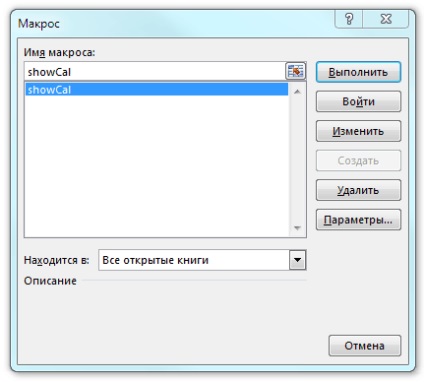
Фиг. 7.2. Посветен showcal бутон и диалогов прозорец дестинация макрообект с избрания макрос
Всеки бутон обикновено води своята макро, така че често ще трябва да преминете през списъка на макроси, за да намерят най-подходящия. Има един много лесен начин да зададете всички бутони и същ макроса, но се уверете, че всеки бутон стартира макрос.
// Обява 7.6 Sub WhichButton () Run Application.Caller End Sub
Сега трябва да се поставят на всеки бутон със същото име като това на макроса, който тя трябва да се изпълнява. За да дадете име на бутон от лентата с инструменти на форми (формуляри), кликнете върху нея и промяна на името на името на името на макроса, който ще стартира този бутон. Направете това за всички бутони. Сега, ако се обадите бутон Macro1 и присвояване на макро WhichButton това, кликнете върху този бутон ще започне Macro1 макроса.
Свързани статии
